Yerel barındırma Denver'da phpMyAdmin ve MySQL'i kurma. PhpMyAdmin veritabanı oluşturma ve phpmyadmin'de buna bir mysql veritabanı kullanıcısı ekleme
Veritabanı oluşturma MySQL ve fon yönetimi, özel platformlar (CMS) kullanarak İnternet siteleri oluştururken ve aynı zamanda belirli verileri depolamak için bir siteyi bağımsız olarak programlarken önemli bir bileşendir: kullanıcı kimlik bilgileri, şifreler, resimler vb.
Bu yazıda MySQL veritabanının nasıl oluşturulacağı, phpMyAdmin'in ne olduğu ve neden veritabanı oluşturulacağı anlatılacaktır. Acemi bir web yöneticisinin yüksek kaliteli ve çok işlevli İnternet siteleri oluşturabilmesi için bunu bilmesi gerekir.
Veritabanı oluşturma süreciyle ilgili herhangi bir sorunuz varsa veya bu makaleyle ilgili yorumlarınız veya düzeltmeleriniz varsa forumumuzda özel olarak oluşturulmuş bir konuya mesaj bırakabilirsiniz.
Kısaca MySQL ve phpMyAdmin hakkında
![]()
MySQL Belirli özelliklere sahip tablolar oluşturularak oluşturulan ücretsiz bir veritabanı yönetim sistemidir. Programlama dillerini (PHP, Perl, Basic ve diğerleri gibi) kullanarak, belirli verileri MySQL'e kaydetmek ve bunları HTML biçiminde bir sayfaya çıkarmak mümkündür. MySQL veritabanlarının avantajları şunlardır: çoklu iş parçacığı. Eş zamanlı birden fazla sorgu desteği, esnek bir ayrıcalık ve parola sistemi, anahtar ve alan ekleme ve silme dahil tablo yönetimi kolaylığı ve çok daha fazlası.
![]()
MySQL veritabanlarını yönetmek için bir web arayüzü sağlayan, PHP ile yazılmış açık kaynaklı bir web uygulaması. Şu anda phpMyAdmin şunları yapmanıza olanak tanır: veritabanları oluşturma ve silme, tabloları oluşturma, kopyalama, silme, yeniden adlandırma ve değiştirme, SQL sorgularını yürütme, veritabanında veya bölümlerinde arama yapma ve çok daha fazlası. Genel olarak phpMyAdmin aracılığıyla veritabanlarını yönetmek çok fazla çaba veya beceri gerektirmez.
Neden MySQL veritabanı oluşturmalısınız?
Web sitesi verilerini içinde depolamak için bir MySQL veritabanı oluşturmak gereklidir. Bir veritabanı oluşturmanın nedeni iki ana alana iner:
- Hazır bir platformda (CMS) bir web sitesi oluşturma ihtiyacı. İnternet kaynağından gelen tüm bilgiler: kullanıcı hesapları, makale içeriği ve diğer veriler veritabanı tablolarında saklanır. Daha fazla bilgi için İnternet motorunun ne olduğu ve ne tür motorların bulunduğu hakkındaki makaleyi okuyun.
- Verileri kaydetme olanağına sahip kişisel bir web sitesinin oluşturulması.
İlk seçeneğin bir web sitesi oluşturmak için hazır bir çözüm sağladığını, ikincisinin ise web sitesinin en baştan tamamen geliştirilmesini gerektirdiğini belirtmek gerekir. Bu yön, programlama ve veritabanı ile etkileşim alanında bilgi gerektirir ve ilk seçenekte yalnızca onunla bağlantı kurmanız gerekir.
MySQL veritabanı nasıl oluşturulur?
Hosting şirketleri, müşterilerine MySQL veritabanları oluşturmak için phpMyAdmin yazılımı sağlar. PhpMyAdmin bağlantısı barındırma hesabınızdaki kontrol panelinizdedir. MySQL veritabanını oluşturmak ve yapılandırmak, barındırma sağlayıcınızın ayarlarına bağlı olarak iki şekilde yapılabilir. Birincisi, veritabanı kullanıcı hesabı, veritabanı adı ve şifre oluşturmanın barındırma hesabınızın görev çubuğunun kendisinde yapılmasıdır. Bundan sonra MySQL veritabanı ayarlarına gidebilir ve gerekli veritabanı adını girebilirsiniz. Hosting tarafından sağlanan ikinci yöntem ise doğrudan phpMyAdmin'de veritabanı kullanıcı hesabı, veritabanı adı ve şifresi oluşturmaktır.
PhpMyAdmin'de MySQL veritabanı oluşturun
PhpMyAdmin'in farklı versiyonları var, birbirlerinden biraz farklılar ama prensip her yerde aynı. PhpMyAdmin'de veritabanı oluştururken zorluk yaşamamalısınız. Resimler phpMyAdmin sürüm 3.5.1'de bir veritabanı oluşturmanın adım adım sürecini göstermektedir. Diğer versiyonlar biraz farklı görünüyor. En yeni sürüm 4.0.6'dır. Ve böylece bir MySQL veritabanı oluşturmak için ihtiyacınız olan:
- Hosting şirketi hesabınızdan phpMyAdmin'e giriş yapın. Resim, sunucu sistemi hakkındaki tüm bilgilerin görülebildiği programın genel bir görünümünü göstermektedir. Burada birçok barındırma şirketinin doğrudan phpMyAdmin'e gitmeden MySQL veritabanı oluşturmayı mümkün kıldığını belirtmek önemlidir, ancak yalnızca veritabanı adını, veritabanı yöneticisi adını ve şifresini ayrı satırlarda belirtmeniz yeterlidir.
- PhpMyAdmin paneli üzerinden veritabanı oluşturmaya ihtiyaç duyulursa o zaman kullanıcı için bir hesap oluşturmanız gerekir. Bunu yapmak için üstte görüntülenen "Kullanıcılar" sekmesine gidin.
- Ardından, “Kullanıcı ekle” bağlantısını tıklayın ve verileri girin: kullanıcı adı, ana bilgisayar, şifre. Netlik sağlamak için resim galerisindeki aşağıdaki resme bakın. Peki, “Kullanıcı ekle” düğmesine tıklayın, ardından sistem size yeni bir kullanıcının eklendiğini bildirecektir.
- Artık veritabanının kendisini oluşturabilirsiniz. Üstteki "Veritabanları" sekmesine tıklayın
- “Veritabanı oluştur” satırına veritabanının adını girin ve “Oluştur” düğmesine tıklayın. Bundan sonra sistem size her şeyin yolunda gittiğini de bildirecektir.
Bir veya başka bir web sitesi oluşturma yazılımını yüklerken MySQL veritabanı oluşturmak için yukarıdaki tüm adımları izledikten sonra, MySQL kullanıcı verilerini ve veritabanı adını girmeniz gerekir.
Tüm veriler Latince girilmelidir.
| PhpMyAdmin'de MySQL veritabanı oluşturma | |||||||||
|
|||||||||
Hosting sağlayıcınızın kontrol panelinde veritabanı oluşturma
Barındırma hizmetleri sunan çoğu şirket aynı zamanda bir tür içerik yönetim sistemi de sağlar; bu da MySQL veritabanı oluşturmayı kolay ve hızlı hale getirir. Erişimi barındırma tarafından sağlanan Fastpanel paneli örneğine bakalım ve onun aracılığıyla phpMyAdmin sistemine giriş yapabilirsiniz:
- Kontrol paneline giriş yapmanız gerekiyor ve ilk sayfada çalışan sitelerin bir listesi olacak;
- "Veritabanları" sekmesine gitmeniz gerekiyor;
- Ekle düğmesine tıklayın ve açılan pencereye prensipte oluşturulabilecek veritabanı adını, kullanıcıyı ve veritabanı şifresini girin. “Oluştur” düğmesine tıklayın, ardından veritabanı genel listede görünecektir. Artık bu veritabanına bağlanıp üzerinde bir web sitesi oluşturabilirsiniz.
Veritabanı oluşturmanın tüm adımları aşağıda gösterilmiştir:
| FastPanel'de MySQL veritabanı oluşturma | |||||||||
|
|||||||||
Veritabanı bağlantısı kontrol ediliyor
PHP programlama dilini kullanarak veritabanına doğru bağlantı olup olmadığını kontrol edebilirsiniz. Bir php dosyası oluşturun ve bu kodu ekleyin:
"<имя_базы_данных>" , "<пароль_базы_данных>" ); if (! $bağlantı) ( die ( "Bağlantı hatası!". MySQL Hatası()); ) Eko"Başarılı bağlantı"
- <имя_базы_данных>; mysql_close($bağlantı); ?>
- <пароль_базы_данных>- veritabanı adını belirtin
- veritabanı için oluşturulan şifreyi belirtin PHPMyAdmin
açık kaynak olarak dağıtılan, PHP web programlama dilinde yazılmış bir web uygulamasıdır ve MySQL DBMS'yi yönetmek için bir web arayüzüdür (Nedir?). PHPMyAdmin'in veritabanıyla çalışması için tüm komutları sunucuya iletecek bir tarayıcı gerekir. Veritabanıyla çalışma dili olarak iyi bilinen SQL kullanılır.
PHPMyAdmin dünya çapında yaygın olarak dağıtılmaktadır ve DBMS operasyonlarında liderlerden biridir. Arayüz 60'tan fazla dilde mevcuttur. Basit ve sezgisel arayüzü sayesinde acemi kullanıcılar bile bu uygulamayı kullanabilir!
1. Oluşturma, görüntüleme, düzenleme ve silme: veritabanları, kullanıcılar, tablolar ve bunların içindeki kayıtlar.2. Veritabanlarının, tabloların ve kayıtların rahat ve sezgisel olarak içe ve dışa aktarılması.
3. Aramayı Temizle
4. Veritabanı ve kullanıcı yönetimi
5. SQL işleme ipuçları ve sözdizimi vurgulama
6. Bir eylemin yürütülmesine ilişkin mesajlar (devam ediyor, değiştirildi vb.)
PHPMyAdmin nasıl kurulur?
Yerel sunucular Denwer, XAMPP, AppServ, Open Server, uygulamayı sunucu derlemesine dahil eder ve taşınabilir sunucuyu kurarken PHPMyAdmin zaten mevcuttur. Arayüze gitmek için - sunucuyu kurup başlattıktan sonra adresi girmeniz yeterlidir:http://localhost/tools/phpmyadmin
Malzeme çok önemlidir. Gelecekte web siteleri oluştururken bu uygulamayla birden çok kez karşılaşacaksınız.
İlginiz için teşekkür ederiz!
Bu konu tartışılıyor MySQL'de veritabanı oluşturma aynı zamanda onunla çalışmak. Örneklerde önerildiği gibi böyle bir veritabanı oluşturmanızı tavsiye ederim çünkü bu derste diğer konularda bununla çalışmaya devam edeceğiz.
Yeni bir veritabanı oluşturmak için programın ana sayfasındaki “Veritabanları” sekmesine gitmeniz gerekmektedir. Pencerenin üst kısmında bir veritabanı oluşturma menüsü bulunur.
Veritabanına mybase adını verelim, utf8_general_ci karşılaştırmasını seçelim, "Oluştur" düğmesine tıklayın. Veritabanı oluşturulmuştur ve programın sol sütunundaki veritabanları listesinde görüntülenir. Veritabanı boş olmakla birlikte tek bir tablo içermemektedir. Veritabanını oluşturduktan sonra program, tablo oluşturabileceğiniz "Yapı" sekmesine gider.
Tabloda hangi bilgilerin yer alacağına göre hangi alanlardan oluşacağına karar veriyoruz. Site kullanıcılarının bir tablosunu oluşturalım. Aşağıdaki alanlara sahip olacaktır:
kimlik - benzersiz kullanıcı numarası
şifre - şifre
bilgilendirmek - kullanıcı hakkında bazı bilgiler
"Yapı" sekmesinde yeni bir tablo oluşturun:
Tablo kullanıcılarını adlandırıyoruz, 4 alanı olduğunu belirtiyoruz, “İleri” butonuna tıklayıp tablo oluşturma sayfasına gidiyoruz.
İlk olarak, tablonun tamamı için neyin geçerli olduğunu belirtelim - tür ve karşılaştırma. Bu bilgi sayfanın alt kısmında belirtilmiştir.

InnoDB tablo türünü seçin. Bu MySQL'de kullanılan ana türdür. Karşılaştırmada utf8_general_ci'yi belirtin.
Alan adlarını benim önerdiğim gibi belirtin örneğin ilk alanın adı id olmalı. Daha sonra tipini belirtmesi gerekiyor.
Oldukça az sayıda türü vardır, ancak web siteleri oluştururken veritabanları genellikle metinler ve sayılar içerir. Bu tür bilgilerin her biri için çeşitli alan türleri vardır. Kısa metinler için bazı türler ve uzun metinler için başka türler vardır. Bu, disk alanından tasarruf etmek için yapılır. Uygulamada esas olarak aşağıdaki türler kullanılır:
INT - tamsayılar için
FLOAT - kesirli sayılar için
VARCHAR - çok kısa metinler için
METİN - normal metinler için
Farenizi bir türün adının üzerine getirdiğinizde bir açıklama görünür.
Kimlik alanı için INT türünü seçin.
Bu alanın ayrıca AUTO_INCREMENT olarak ayarlanması gerekir. Kurulum sırasında indeksi eklenmiş bir blok görünecektir. İçinde sadece “İleri” düğmesine basmanız yeterli.

Değerlerin alanda otomatik olarak sırayla görünmesi için tüm bunlara ihtiyaç vardır. İlk girişi eklerken bu alan 1 sayısını, bir sonraki girişi eklerken 2 sayısını vb. içerecektir. Bu sayede tablodaki her kullanıcıya benzersiz bir numara atanır.
Bir sonraki alana giriş adı verilmeli ve tür VARCHAR olarak ayarlanmalıdır. Bu tür için maksimum satır uzunluğunu ayarlamanız gerekir. Bir sonraki sütunda belirtilmiştir. Veritabanları zaten kompakt formatta bilgiler içerdiğinden, satırı kısa tutmaya gerek yok. Dizenin uzunluğunu bir kenar boşluğuyla belirtebilirsiniz. 50 karakter belirtelim. Rusça harflerin doğru görüntülenmesi için alan için bir karşılaştırma yapılması gerekmektedir. Ancak tablonun tamamı için bir karşılaştırma belirttiyseniz, tek tek alanları belirtmenize gerek yoktur.
Bir sonraki alana pas adını verelim, VARCHAR yazın, uzunluğu 50 karakter olsun.
Sonraki alana inform denir, TEXT yazın. Bu tip için uzunluk belirtmeye gerek yoktur. Bu türün maksimum uzunluğu 65000 karakterdir. Alanın daha büyük metin içermesi bekleniyorsa diğer türlerin kullanılması gerekir.
Her şey belirtildiğinde "Kaydet" düğmesini tıklayın. Her şeyi doğru yaptıysanız tablo oluşturulur. Program bu tablonun "Yapı" sekmesine gider. Gelecekte buna geri dönmek için program penceresinin sol tarafındaki veritabanınızın adına tıklayabilirsiniz. Bu veritabanındaki tabloların bir listesi görünecektir. Tablolardan birine tıkladığınızda "Genel Bakış" sekmesine gideceksiniz. Tabloda henüz kayıt bulunmadığından şimdilik boştur. "Yapı" sekmesine giderseniz bu tablonun nasıl organize edildiğini ve hangi alanları içerdiğini görebilirsiniz. Değiştirilebilir, değiştirilebilir veya silinebilirler. Ayrıca tabloya yeni alanlar da ekleyebilirsiniz.
Tabloya giriş ekleme
Birçok eylemi gerçekleştirirken phpMyAdmin programı bu eylemlerin gerçekleştirildiği SQL kodunu görüntüler. Şimdilik bu kodu dikkate almayın. Bu kodun yanında Çalıştır butonu olabilir. Eğer basarsanız bu kod tekrar çalıştırılacaktır. Yani az önce yaptığınız eylem tekrarlanacaktır. Bu butona tıklamanıza gerek yok, sorgunun sonucuna gidin.
Kayıt eklemek için tabloyu açıp "Ekle" sekmesine gitmeniz gerekir.

Kayıt Ekle sayfası açılacaktır. "Değer" sütunu alan değerlerini içerir. Kimlik alanına değer yazmaya gerek yoktur, otomatik olarak doldurulur. Ayrıca diğer bazı alanların değerlerini de belirtemezsiniz. Daha sonra bu kayıtta bu alan boş kalacaktır. Alan değerlerini doldurun ve "İleri" butonuna tıklayın.

Program, bir satırın eklendiğini belirten bir mesajın yanı sıra bu satırın tabloya eklendiği sorgu kodunu içermesi gereken "SQL" sekmesine gidecektir. "Gözat" sekmesine gidin. Tabloda görünen girişi göreceksiniz. Aynı şekilde diğer girişleri de ekleyebilirsiniz.
Tabloyla ilgili temel işlemler iki sekmede gerçekleştirilir. "Yapı" sekmesinde tablonun alanlarını yönetebilir ve "Genel Bakış" sekmesinde verilerle çalışabilirsiniz. İçinde bir veya daha fazla kaydı silebilir, değerleri değiştirebilirsiniz. Bir hücreye çift tıklarsanız o hücrenin değerini düzenleyebilirsiniz. "İşlemler" sekmesinde, tabloyu temizleme veya silme dahil diğer bazı işlemleri tabloyla gerçekleştirebilirsiniz. Tabloya yeni kayıtlar eklemeyi deneyin.
Herhangi bir web geliştiricisi, hemen hemen her web sitesinin çalışması için bir veritabanına ihtiyaç duyduğunu bilir. Bilgileri saklamanıza, yönetmenize ve doğru zamanda almanıza olanak tanır. Yukarıdakilerin hepsinin daha uygun bir biçimde kullanılabilmesi için bir grup meraklı, DBMS ile çalışırken kolaylık ve işlevselliği birleştiren bir ürün yaratmaya karar verdi. Adı phpMyAdmin'dir. Kural olarak, birçok barındırma sitesinde zaten mevcuttur. Bu nedenle, bu makale phpMyAdmin'in nasıl kurulacağını ve yapılandırılacağını tartışacaktır.
Hazırlık
PhpMyAdmin'in kendisi PHP ile yazıldığından, çalışması için gerekli yazılım setinin tamamını (Apache, PHP, MySQL) yüklemeniz gerekecektir.
Her bileşen manuel olarak ayrı ayrı veya tamamı bir kerede kurulabilir. Linux için bir LAMP paketi, Windows için ise "Denver" veya OpenServer bulunmaktadır. Tüm yazılımı yüklemek ve ayrı ayrı yapılandırmak, tüm sunucunun kompozisyonunu ve yapısını bir bütün olarak incelemenize olanak tanır. Zaman, iç yapıyla ilgilenmenize izin vermiyorsa, montajın hemen kurulması daha kolay ve daha uygundur.
Ubuntu'da PhpMyAdmin'i kurma
Paket standart Ubuntu depolarında mevcuttur, bu nedenle terminale komutu yazmanız yeterlidir:
sudo apt-get phpMyAdmin'i yükleyin.
İşlem sırasında sizden phpMyAdmin kurulum adımlarını uygulamanız istenecektir. Öncelikle başlatma için kullanmayı planladığınız web sunucusunu seçmeniz gerekir. Bu durumda apache2'dir.
Bir sonraki pencere sizden phpMyAdmin için veritabanını yapılandırmanızı isteyecektir. Kabul etmeye değer. Sistem MySQL için şifre isteyecektir. Ve sonra phpMyAdmin için.

Bundan sonra /etc/Apache2/conf-enabled/ klasöründe Yapılandırma dosyası görünecektir.
Birkaç parçayı takıp etkinleştirmeye devam ediyor. Komutları kullanabilirsiniz:
sudo apt-get install php-mbstring php-gettext.
Ve şu şekilde başlatılırlar:
sudo phpenmod mcrypt;
sudo phpenmod mbstring.dll
Bundan sonra web sunucusunu yeniden başlatmanız gerekecektir. Bu, şu komut kullanılarak yapılır:
sudo systemctl Apache2'yi yeniden başlatın.
Teorik olarak her şey hazır ve çalışmaya başlayabilirsiniz.
Başlatma ve yapılandırma
PhpMyAdmin ayarlarının derinliklerine inmek için herhangi bir tarayıcıyı açmanız ve adres çubuğuna yazmanız gerekir:
etki alanı/phpmyadmin oluşturuldu.

Uygulama giriş yapmak için şifre isteyecektir. Kurulum aşamasında oluşturuldu. Giriş yaptıktan sonra kullanıcıya birçok öğe ve ayarın bulunduğu bir arayüz sunulacaktır.
Kontrol Paneli
Uygulama arayüzü genel bir prensibe göre birleştirilen mantıksal bloklara bölünmüştür.
Sol tarafta veritabanları ve tablolar arasında hızlı geçiş için bir panel bulunmaktadır. Burada belirli bir formatın yeni bir örneğini oluşturabilirsiniz.
Üst menüde tablo ayarlarına gitmeye yönelik öğelerin yanı sıra ek işlevler de bulunur:
- Veri tabanı. Pratik olarak soldaki menüyü kopyalar, yani mevcut veritabanlarının bir listesini içerir;
- SQL. Sorguları doğru bir şekilde oluşturmayı ve aktif olarak kullanmayı bilenler için çok ilginç bir nokta. Seçme, silme, sıralama ve diğer SQL işlevlerini manuel olarak gerçekleştirebilirsiniz;
- durum. Veritabanlarındaki mevcut konum. Bunların toplam hacmi, trafiği, alınan ve gönderilen veri miktarı;
- Kullanıcı hesapları. Kullanıcılar hakkında, ayrıcalıklarını, adreslerini ve şifrelerini gösteren tüm kayıtlı veriler;
- Ihracat ve ithalat. Veritabanı ile diğer yazılımlar arasında geçiş yapmak için çok kullanışlı işlevler. Örneğin, böyle bir ihtiyaç ortaya çıkarsa siteyi manuel olarak güncellemek. Ayrıca bu seçenek otomatik olarak kullanılamıyorsa önemli verilerin yedek kopyasını oluşturmak için çok kullanışlı bir araçtır;
- ayarlar. PhpMyAdmin'in, veritabanlarının, sorguların ve çok daha fazlasının çalışmasıyla ilgili şu veya bu şekilde birçok farklı parametre;
- çoğaltma. Replikalar üzerinde eş zamanlı değişiklikler (yani mevcut veritabanı sunucusunun tekrarlanan örnekleri) için diğer sunucularla iletişim;
- değişkenler. Adından da anlaşılacağı gibi bölüm, sunucunun ve sistemin iç ihtiyaçlarına yönelik değerleri içerir. Kural olarak gerekmedikçe kullanılmazlar;
- kodlamalar. Sistemde mevcut olan tüm yazı tipi görüntüleme seçeneklerini gösterir;
- istihbarat phpMyAdmin'de kullanılan veri depolama türleri hakkında;
- Uzantılar. Sistemin işlevselliğini artıran phpMyAdmin eklentilerinin listesi.
Tam merkezdeki genel ayarlar, şifreyi değiştirmenize veya kullanılacak metin kodlamasını ayarlamanıza olanak tanır.
Görüntüleme seçenekleri, sistemin görünümüne ilişkin dili, temayı, yazı tipi boyutunu ve diğer ayarları değiştirmenize yardımcı olacaktır.

Sağda veritabanı sunucusu ve web sunucusu hakkında bilgilerin yanı sıra phpMyAdmin ile ilgili yardım için çeşitli bağlantılar içeren bir bilgi paneli bulunur.
Ne yazık ki uygulama genellikle saldırganlar tarafından yetkisiz erişim elde etmek için kullanılıyor, bu nedenle kendinizi bundan nasıl koruyacağınızı bilmeniz gerekiyor.
Emniyet
Yapılacak ilk şey Apache htaccess web sunucusu dosyalarını kullanmaktır. Öncelikle Apache'ye phpMyAdmin'i yapılandırmak için özel bir dosyanın kullanılacağını söylemeniz gerekir.
Bunu yapmak için /etc/Apache2/conf-available/phpmyadmin.conf konumunda bulunan yapılandırma dosyasını yapılandırmanız gerekir.
Özel bir AllowOverride All yönergesi eklemeniz gerekir. Dosyayı değiştirip kaydettikten sonra web sunucusunu yeniden başlatmanız gerekir.

Şimdi phpMyAdmin'i yapılandırmak için, kontrol paneline erişim kurallarının tanımlanacağı dosyanın kendisine ihtiyacınız olacak. .htaccess olarak adlandırılmalı ve /usr/share/phpmyadmin konumunda bulunmalıdır.
Aşağıdaki parametreleri belirtir:
AuthName "Kısıtlı Dosyalar"
AuthUserFile /etc/phpmyadmin/.htpasswd
Geçerli kullanıcı gerektir.
Bu. bir dizi anahtar kelime aşağıdakileri yapmanıza olanak tanır:
- İlk satır yetkilendirmenin niteliğinden sorumludur. “Temel” parametre, kullanıcı adınızı ve şifrenizi kullanarak giriş yapabileceğiniz anlamına gelir.
- İkincisi, selamlama yerine hangi metnin gösterileceğini belirler.
- Üçüncü satır şifrenin saklanacağı dosyayı belirtir.
- Dördüncüsü sisteme yalnızca kimliği doğrulanmış kullanıcıların buraya girebileceğini bildirir.
Şifre
PhpMyAdmin'i kurarken bir şifre dosyası oluşturmak biraz uğraşmayı gerektirecektir.
Öncelikle htpasswd yardımcı programını kurmanız gerekir. Ubuntu depolarında mevcuttur, bu nedenle terminalde komutu çalıştırmanız yeterlidir:
sudo apt-get apache2-utils'i yükleyin.
Şimdi hala terminali yazmanız gerekiyor:
sudo htpasswd -c /etc/phpmyadmin/.htpasswd kullanıcı adı.
Yeni bir kullanıcı oluşturacak ve sizden bu kullanıcı için bir şifre girmenizi isteyecektir.
Erişim artık güvenli bir şekilde korunmaktadır. Bir kullanıcı phpMyAdmin yönetim panelinde oturum açmayı denediğinde, görüntüleme haklarını elde etmek ve ayarları değiştirmek için ek bir pencere açılacaktır.
CentOS
CentOS'ta phpMyAdmin'i kurmak aslında çok da farklı değil. Eylem algoritması neredeyse aynı olacaktır. Kurulum komutunun biraz farklı olması dışında:
yum kurulumu -y phpmyadmin
Diğer tüm ayarlar ve manipülasyonlar hem Ubuntu hem de CentOS için geçerlidir.
Windows ortamı
Windows işletim sistemi için, mevcut teknolojilerle bir sunucu oluşturmaya yönelik birkaç hazır çözüm vardır. Örneğin OpenServer. Zaten yerleşik phpMyAdmin'i içeriyor. Bunu sunucu içerik menüsündeki “Gelişmiş” öğesinde bulabilirsiniz.

OpenServer'da MySQL ve phpMyAdmin'in kurulumu çeşitli hazır menüler ve pencereler kullanılarak yapılır ve bu, şüphesiz komutları manuel olarak girmekten daha kullanışlıdır.
Bitirmeden önce, birkaç yaygın hatadan ve konfigürasyon inceliklerinden bahsedebiliriz. PhpMyAdmin, Apache ve MySQL kurulumuna ilişkin temel ipuçları:
- sunucu çökmelerini önlemek için yazılımın en son sürümlerini kullanmalısınız;
- phpMyAdmin büyük olasılıkla barındırma sistemine zaten yüklenmiştir, ancak güvenliği yine de htaccess dosyaları aracılığıyla yapılandırılabilir;
- Şifre seçerken dikkatli olmalısınız. Çoğu zaman restorasyonu, yaratımına düşünceli bir yaklaşımdan çok daha uzun sürer;
- Hazır montajların kullanılması, bir sunucuyu ihtiyacınız olan her şeyle hızlı bir şekilde dağıtmanıza olanak tanır, ancak onu her zaman esnek bir şekilde yapılandırma ve işleminin inceliklerini anlama fırsatı sağlamaz.
Nihayet
PhpMyAdmin internetteki birçok hizmet ve sitede kullanılmaktadır. Bu, konfigürasyonun ve veritabanına erişimin kolaylığı ile açıklanabilir. Ve ayrıca çok sayıda ek fonksiyon ve yeteneğin varlığı. Proje sürekli gelişiyor ve yeni çözüm ve teknolojilere uyum sağlıyor.
Merhaba. Bugün size, bilgisayarınıza yerel bir sunucu kurduktan sonra phpMyAdmin'de Denver MySQL veritabanını doğru şekilde nasıl yapılandırabileceğinizi anlatacağım.
Bu materyali incelemeye “” yazısını okuduktan sonra başlamalısınız, bu yazı Denver'ı kurma sürecini çok detaylı bir şekilde anlatıyor. Umarım çok faydalı bulursunuz.
Çalışmaya başlamadan önce yerel sunucunun çalıştığından emin olun, değilse "masaüstünde" bulunan kısayola tıklayın.

WordPress motorunu önceki derste oluşturduğunuz klasöre açmayı unutmayın. Benim durumumda şu adreste bulunur:
http://localhost/tools/
Açılan pencerede “phpmyadmin” yazısını bulup bu bağlantıya tıklıyoruz.
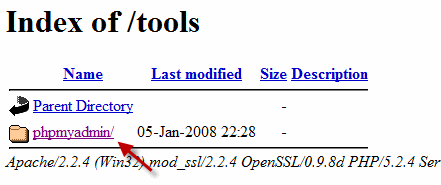
MySQL veritabanını ve kullanıcısını oluşturacağımız bir pencere açılacaktır. MySQL veritabanı sitenizde oluşturulan bilgileri kaydedecektir.
Artık bir yazı yazarsanız veri tabanına kaydedilecek, eğer birisi sitenize yorum bırakırsa o da veri tabanına girecek.
Phpmyadmin panelinde aşağıdaki eylemleri gerçekleştiriyoruz:
1) Bu alana MySQL veritabanının kullandığı adı girin (ad herhangi biri olabilir). Örneğin, arayalım "benim sitem".
2) Burada phpmyadmin veritabanındaki arayüz dilini seçmemiz gerekiyor. Rusça dışında başka bir şey bilmediğim için bırakmayı öneriyorum.
3) MySQL - kodlamayı seçin. Açılır listeden “utf8_general_ci”yi seçin, çünkü bu kodlama bir blog veya web sitesi oluşturmak için en iyi seçenektir.
Eğer sitenizi gerçek bir hostinge aktarırken ileride sorun yaşamak istemiyorsanız (yanlış kodlamadan dolayı yazı yerine kareler, çubuklar ve sorular görebilirsiniz). İhtiyacınız yoksa mutlaka “utf8_general_ci” koymalısınız.
4) Phpmyadmin veritabanı için üç ayarı da tamamladıktan sonra “Oluştur” butonuna tıklayın. Tebrikler! Veritabanı oluşturuldu.

Şimdi MySQL veritabanının kullanacağı bir kullanıcı oluşturmamız gerekiyor. Bunu yapmak için bağlantıyı kullanarak phpmyadmin paneline dönün.
| 1 | http://localhost/tools/phpmyadmin/ |
http://localhost/tools/phpmyadmin/
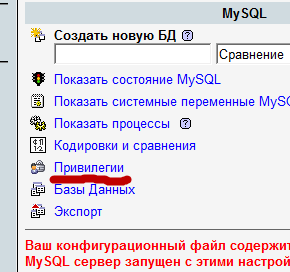
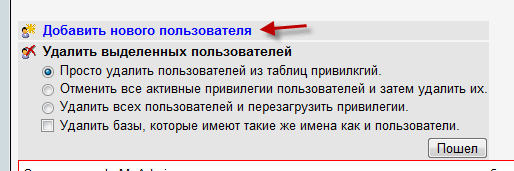
Çizgide "Kullanıcı adı" istediğiniz adı girin. Fazla uğraşmamak adına “admin”i seçtim. “Ana Bilgisayar” satırına yerel sunucumuz “localhost”u girin. “Şifre” satırında bir şifre bulup tekrar onaylamamız gerekiyor.
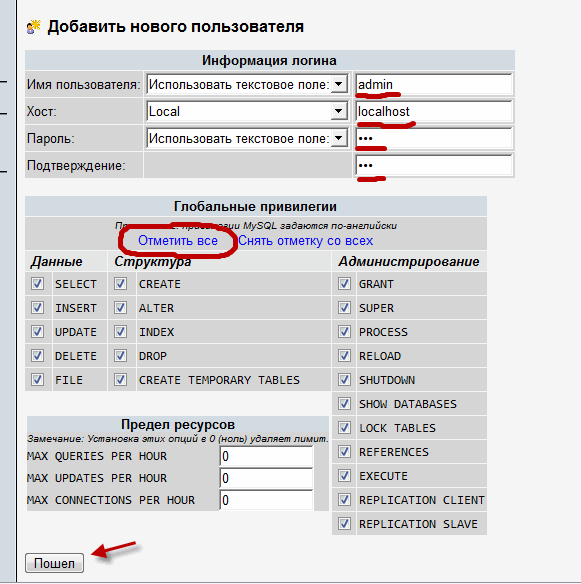
Kendi blogunuzu oluşturuyorsanız öncekileri okumanızı tavsiye ederim. nesne:
Yeni materyalleri kaçırmamak için güncellemeye abone olun Blog. Hoşçakal! Hoşçakal!



